偙偺儁乕僕偱偼丄僥僋僗僠儍乮抧柺偵怓傪揾傞乯偺夝愢傪偟傑偡丅
BC42偱傕僥僋僗僠儍傪揾傞偙偲偼偱偒傑偡偑丄尒偨栚偑偳偆偟偰傕嶨偭傐偔尒偊偰偟傑偄傑偡丅
ED42偱揾傞偲丄BC42傛傝鉟楉偵尒偊傑偡丅僥僋僗僠儍偼ED42偱揾傞偙偲傪僆僗僗儊偟傑偡丅
ED42偱偼丄抧柺偺撌墯偵傛偭偰僥僋僗僠儍偺怓傪帺摦偱揾傝暘偗傞偙偲偑偱偒丄壓偺夋憸偺傛偆偵抧柺偺塭傗墯撌偑偔偭偒傝尒偊傑偡丅
BC42偱偼丄塭偼僥僋僗僠儍傪揾傞嶌嬈偲暿屄偱峴偆昁梫偑偁傝柺搢偱偡丅
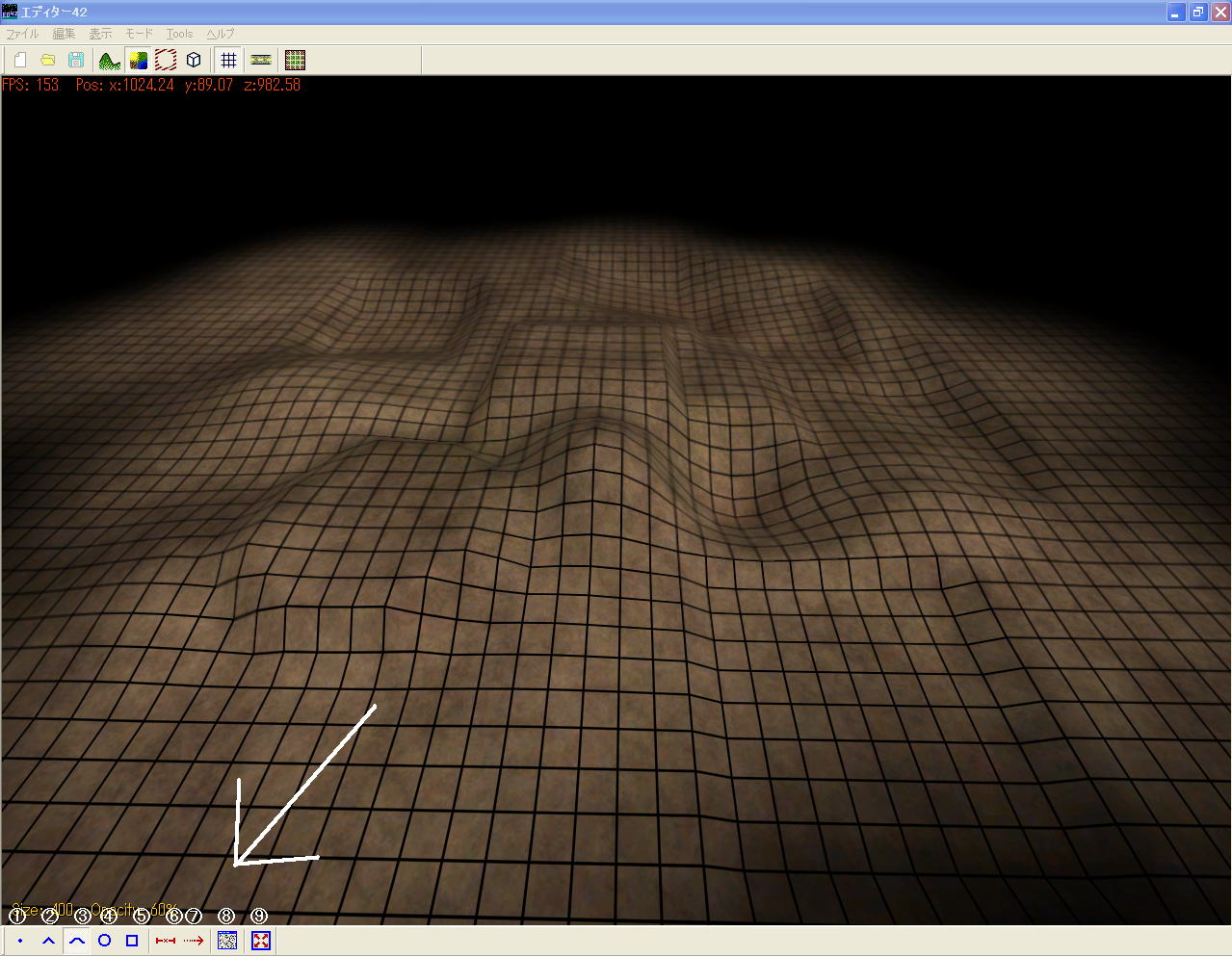
| 嘆霓僽儔僔 | |
| 嘇墌悕宍僽儔僔 | |
| 嘊掁傝忇宆僽儔僔 | |
| 嘋墌宍僽儔僔 | |
| 嘍巐妏宍僽儔僔 | |
| 嘐僽儔僔偺僒僀僘 | |
| 嘑僥僋僗僠儍偺摟柧搙 | |
| 嘒僥僋僗僠儍偺庬椶 | 屻偱夝愢 |
| 嘓儅僢僾慡懱偵堦搙偵僥僋僗僠儍傪揾傞 |
嘆乣嘓傪Window晅懏偺儁僀儞僩偱椺偊傞偲丄
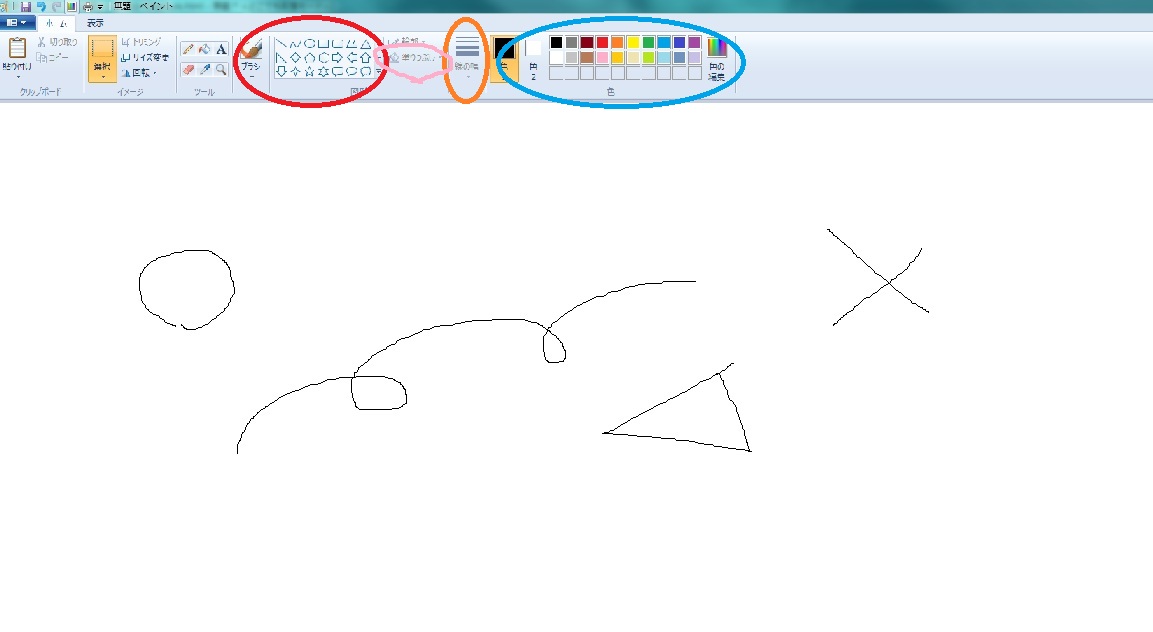
嘆乣嘍仺愒娵
嘐仺僆儗儞僕娵
嘒仺惵娵
嘓仺僺儞僋娵乮儁僀儞僩偺夋柺慡懱偵怓傪揾傞姶偠乯
偙傫側姶偠偱偡丅
偪側傒偵丄嘆乣嘍偱巹偑傛偔巊偆偺偼嘊偱偡丅懠偺偼偁傫傑傝巊傢側偄偱偡偹丅
嘒僥僋僗僠儍偺庬椶 徻夝
嘒偺儃僞儞傪僋儕僢僋偡傞偲丄壓偺傛偆側僂傿儞僪僂偑弌傑偡丅
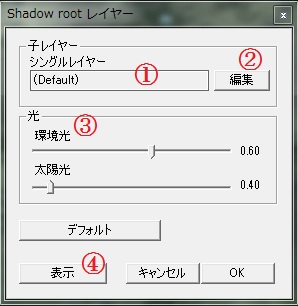
嘆丂僥僋僗僠儍偺庬椶傪慖傋傑偡丅偙傟偵偮偄偰偼屻掱夝愢偟傑偡丅
嘇丂愒偲偐墿怓堦怓偱揾傟傑偡丅扨怓揾傝傪偡傞帪埲奜偼巊偄傑偣傫丅
嘊丂僥僋僗僠儍偺柧傞偝傪慖戰偟傑偡丅偙傟偵偮偄偰偼巹傕傛偔暘偐傝傑偣傫丅
揔摉偵僶乕傪摦偐偟偰岲傒偺柧傞偝偵偟偰壓偝偄丅
嘋丂僥僋僗僠儍傪昞帵偝偣傞偙偲偑偱偒傑偡偑丄偙傟偲幚嵺偵揾傞怓偼堘偆偙偲偑偁傝傑偡丅
嘆偵偮偄偰
嘆傪慖戰偡傞偲壓偺僂傿儞僪僂偑弌傑偡丅
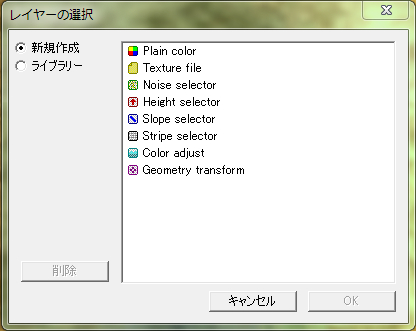
怴婯嶌惉傪慖戰偡傞偲帺暘岲傒偺僥僋僗僠儍傪嶌傟傞傒偨偄偱偡偑丄巹偼偙傟傪巊偭偨偙偲偑側偄偺偱偙偙偱偼夝愢偟傑偣傫丅
儔僀僽儔儕乕傪慖戰偡傞偲壓偺僂傿儞僪僂偑弌傑偡丅
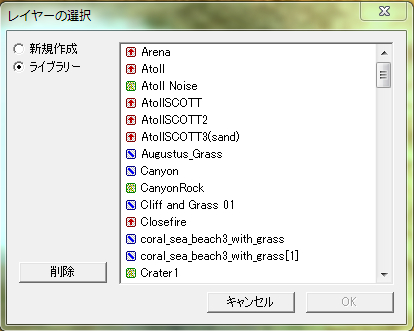
Arena傗Atoll 偼僥僋僗僠儍偺庬椶偱偡丅偙偙偐傜岲偒側偺傪慖傫偱僥僋僗僠儍傪揾傞偙偲偑偱偒傑偡丅
偱偼丄Augustus_Grass丂偲偄偆僥僋僗僠儍乮儗僀儎乕乯傪慖戰偟偰OK傪僋儕僢僋偟傑偡丅
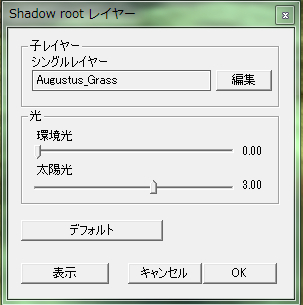
岝偺挷愡傪偟偰丄幚嵺偵僥僋僗僠儍傪揾傝傑偡偑丄偙偙偱傕偆彮偟庤傪壛偊偰尒傑偟傚偆丅
塃忋偺曇廤傪僋儕僢僋丅
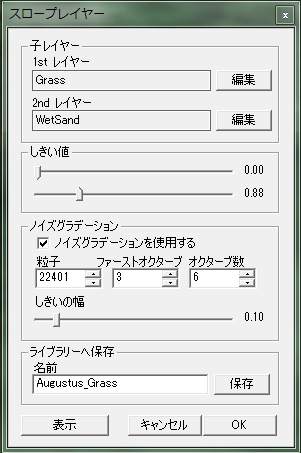
幚偼巹傕傛偔棟夝偱偒偰偄側偄傫偱偡偑丄
1st儗僀儎乕傗2nd儗僀儎乕偼暯抧偺怓偲奟乮塭乯偺怓傪帵偟偰偄傑偡丅
崱偼1st儗僀儎乕偑椢怓乮Grass乯2nd儗僀儎乕偑拑怓乮WetSand乯偵側偭偰偄傑偡丅

偙傟偩偲椢偺晹暘偑暯抧偱拑怓偑奟偵側傝傑偡丅
偟偒偄抣傪曄偊傞偲丄奟偺晹暘傪暯抧傛傝憹傗偡偙偲偑偱偒傑偡丅
偟偒偄抣偺忋偺抣乮0.00偵側偭偰傞偲偙傠乯偼1st儗僀儎乕偺愯傔傞妱崌丄壓偺抣乮0.88偵側偭偰傞偲偙傠乯偼2nd儗僀儎乕偺愯傔傞妱崌偱偡丅
壓偺抣傪憹傗偡偲丒丒丒

壗偲側偔丄拑怓偺晹暘偑憹偊偨偺偑暘偐傞偲巚偄傑偡丅
壓偺抣傪尭傜偣偽丄拑怓偺晹暘偼尭偭偰椢偺晹暘偑憹偊傑偡丅
忋偺抣傪曄偊傟偽丄椢偺晹暘傪憹傗偟偨傝尭傜偟偨傝偱偒傑偡丅
傑偨丄僲僀僘僌儔僨乕僔儑儞偼僥僋僗僠儍偵搚毢偭傐偄偺乮僑儈乯傪偮偗傞偙偲偑偱偒丄挷愡偺梫椞偼愭傎偳偺偲堦弿偱偡丅
偪側傒偵丄壓偺夋憸偺拑怓偄揰乆偑偦偆偱偡丅
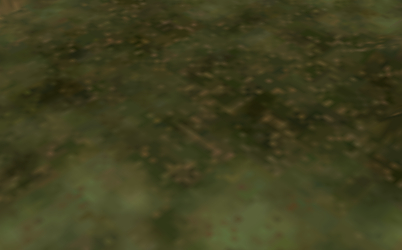
棻巕傗僼傽乕僗僩僆僋僞乕僽悢偺抣傪曄偊傟偽丄僑儈偺悢傪憹傗偟偨傝尭傜偟偨傝偱偒傑偡丅
抣傪怓乆曄偊偰傒偰丄儅僢僾偵崌偆抣傪尒偮偗偰傒偰偔偩偝偄丅
堦偮偺僥僋僗僠儍傪揾傞偩偗偱傕怓乆愝掕偑偁偭偰柺搢偩偲巚偄傑偡偑丄BC42傛傝偼奿抜偵尒塰偊偺偄偄僥僋僗僠儍傪揾傞偙偲偑偱偒傑偡丅
傎偲傫偳偺FH乮SW乯偺儅僢僾偼丄僥僋僗僠儍傪揾傞偺偵ED42傪巊偭偰偄傞偼偢偱偡丅
嵟弶偼姷傟側偄偺偱屗榝偆偙偲偑偁傞偲偼巚偄傑偡偑丄婃挘偭偰傗偭偰傟偽偄偮偺娫偵偐偱偒偰偄偨傝偡傞偺偱丄掹傔偢偵ED42傪巊偭偰傒偰壓偝偄丅
廔傢傝